表格打开显示只读怎么取消 表格老是显示只读怎样取消
更新时间:2024-03-07 09:26:29作者:runxin
我们在日常使用电脑办公的时候,也经常会用到微软表格工具来对数据进行整理,方便用户进行浏览编辑,不过当用户在电脑上接收到某个表格文件之后,打开时却总是会显示只读模式无法修改,对此表格打开显示只读怎么取消呢?这篇文章的内容就是关于表格老是显示只读怎样取消详细步骤。
具体方法如下:
1、在电脑桌面上右击Excel表格,点击“属性”选项。
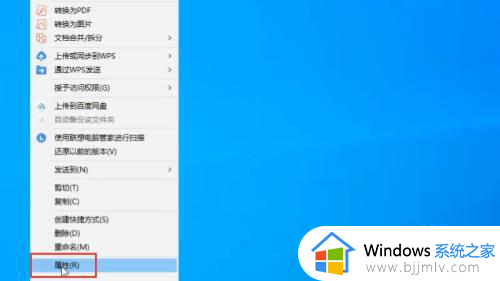
2、在属性窗口中取消勾选下方的“只读”选项。
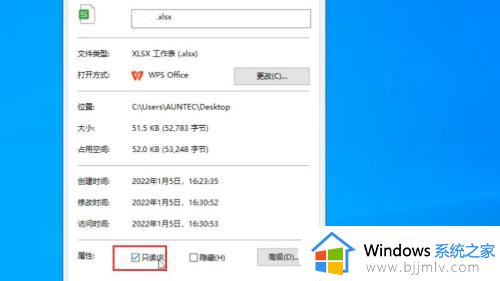
3、点击“确定”按钮即可完成只读状态解除。
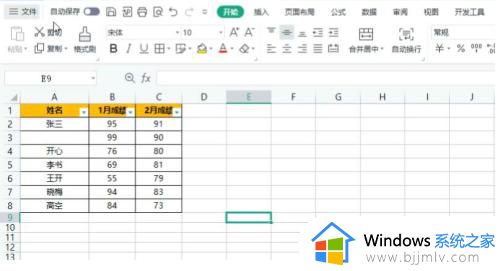
以上就是小编告诉大家的表格老是显示只读怎样取消详细步骤了,有遇到过相同问题的用户就可以根据小编的步骤进行操作了,希望能够对大家有所帮助。
表格打开显示只读怎么取消 表格老是显示只读怎样取消相关教程
- 表格打开是只读模式怎么解除 表格打开就是只读模式怎么取消
- 只读word怎么取消只读 如何将word中的只读模式取消
- 打开文件显示只读怎么办 打开文档显示只读怎样修改
- 微信文档只读模式怎么修改 微信文档打开只读怎么取消
- wps怎样取消隐藏的工作表格 wps表格怎么取消隐藏的工作表
- 表格打开多个只显示一个窗口怎么办 office打开多个表格却只显示一个解决方法
- wps只读模式怎么取消 wps文档只读模式如何消除
- 如何取消文件只读状态 文件变为只读怎么改过来
- wps表格取消分页怎么弄 wps表格如何取消分页
- 从微信打开文件显示只读怎么办?微信打开文件显示只读模式解决方法
- 惠普新电脑只有c盘没有d盘怎么办 惠普电脑只有一个C盘,如何分D盘
- 惠普电脑无法启动windows怎么办?惠普电脑无法启动系统如何 处理
- host在哪个文件夹里面 电脑hosts文件夹位置介绍
- word目录怎么生成 word目录自动生成步骤
- 惠普键盘win键怎么解锁 惠普键盘win键锁了按什么解锁
- 火绒驱动版本不匹配重启没用怎么办 火绒驱动版本不匹配重启依旧不匹配如何处理
电脑教程推荐
win10系统推荐